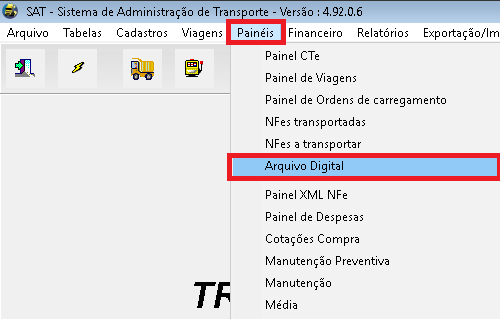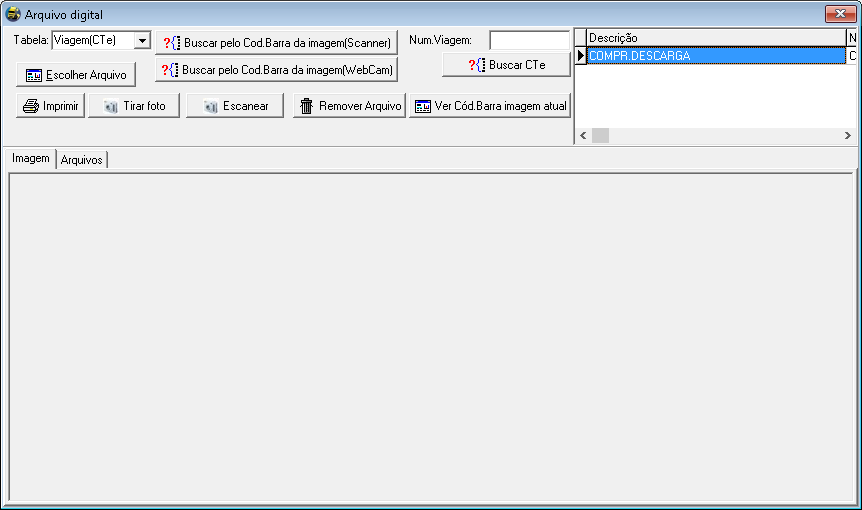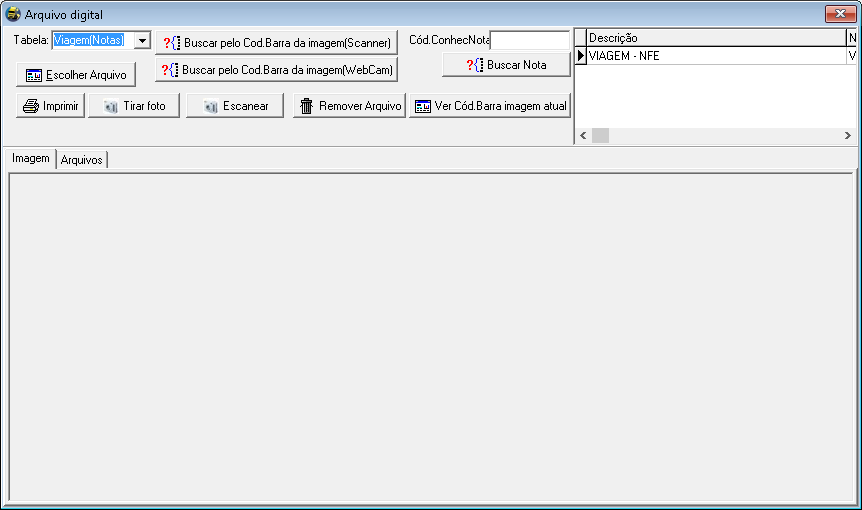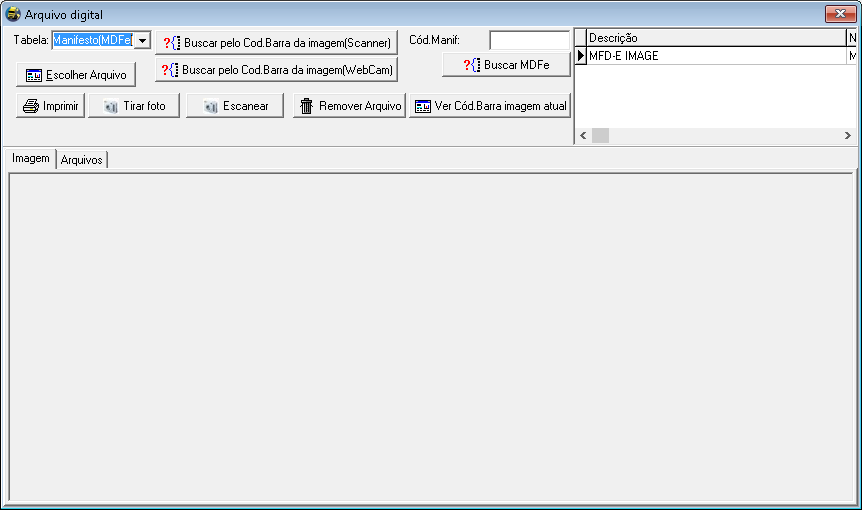Arquivo Digital
(ããAssociando Documentos na MDF-e) |
(ããAssociando Documentos na Viagens) |
||
| Linha 29: | Linha 29: | ||
===Associando Imagem a viagem pelo cû°digo de barras da imagem=== | ===Associando Imagem a viagem pelo cû°digo de barras da imagem=== | ||
| ã | + | ||
| + | Independente da forma como vocûˆ obtûˋm a imagem, seja ela Escolhendo o Arquivo, Tirando Foto pela WebCam ou mesmo escaneando o documento e a imagem obtida possua uma boa resoluûÏûÈo o sistema conseguirûÀ identificar o cû°digo de barras e determinar a chave. | ||
| + | |||
| + | |||
| + | ==='''Escolhendo o Arquivo'''=== | ||
| + | |||
| + | |||
| + | Para usar esta funûÏûÈo clique no botûÈo '''Escolher Arquivo''' conforme ilustra a imagem nûÈo esquecendo de escolher a tabela que deseja: | ||
EdiûÏûÈo de 20h56min de 10 de outubro de 2016
Esta funûÏûÈo server para anexar a viagens ou manifestos imagens de documentos relativos aos mesmos, como por exemplo ticke de descarga, NF-e, CT-e ... em fim qualquer documento que seja necessûÀrio associar com a viagem ou manifesto.
Para acessar basta ir em Painûˋis - Arquivo Digital conforme ilustra a imagem a seguir:
Tabela de conteû¤do |
Associando Documentos na Viagens
Na tela que se abre, devemos selecionar no campo "Tabela" a opûÏûÈo Viagem com isso vamos adicionar a viagem as imagens que necessitamos.
Nesta opûÏûÈo podemos associar a viagem qualquer imagem que seja necessûÀrio.
Existe no sistema duas formas de associar os documentos, uma ûˋ usando o cû°digo de barras disponûÙvel na imagem, ou definir manualmente a qual viagem quer associar a imagem, seja ela obtida por meio de arquivo de imagens salva em seu computador, imagem obtida atravûˋs de uma webcam ou mesmo digitalizada em um scanner.
Associando Imagem a viagem pelo cû°digo de barras da imagem
Independente da forma como vocûˆ obtûˋm a imagem, seja ela Escolhendo o Arquivo, Tirando Foto pela WebCam ou mesmo escaneando o documento e a imagem obtida possua uma boa resoluûÏûÈo o sistema conseguirûÀ identificar o cû°digo de barras e determinar a chave.
Escolhendo o Arquivo
Para usar esta funûÏûÈo clique no botûÈo Escolher Arquivo conforme ilustra a imagem nûÈo esquecendo de escolher a tabela que deseja:
Associando Imagem a Viagem Informando a Viagem
sssss
--
Associando Documentos na Viagem (NF-E)
Associando Imagem a Viagem pelo Cû°digo de Barras da Imagem
ssss
Associando Imagem a Viagem Informando a Viagem
sssss
--
Associando Documentos na MDF-e
Associando Imagem ao Manifesto pelo cû°digo de barras da imagem
ssss
Associando Imagem ao manifesto Informando o mesmo
sssss
--